Utilisation quotidienne de l’application
FAQS
Utilisation quotidienne de l’application
Comment faire pour :
1 – ME CONNECTER À MON COMPTE TALENTPLUG
En cliquant sur http://app.mytalentplug.com , renseignez le login et le mot de passe qui vous a été communiqué par le service support ou par votre administrateur.
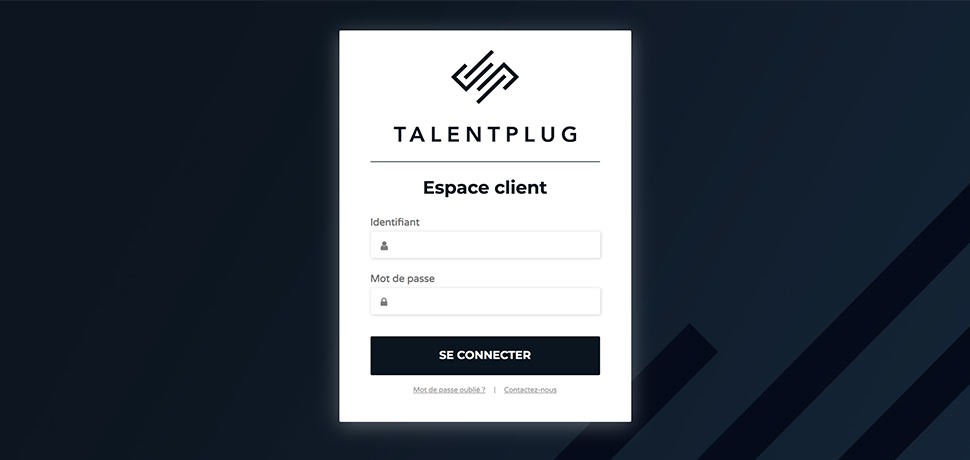
Si vous n’avez pas vos identifiants de connexion, merci de contacter directement [email protected]
2 – MULTIDIFFUSER UNE OFFRE D’EMPLOI
En cliquant sur Menu / Multidiffusion / Créer une nouvelle offre, vous entamerez la première étape de la création d’une offre avec le choix de vos supports ou sites de diffusion.
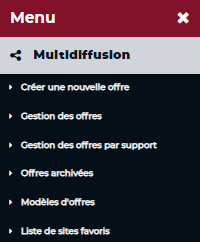
A- Choix des supports
- Présentation
Sur ce premier écran, vous accéderez à la liste de sites configurés sur votre compte, classés par catégories (Payants, Généralistes, Stage & Premier Emploi…ect).
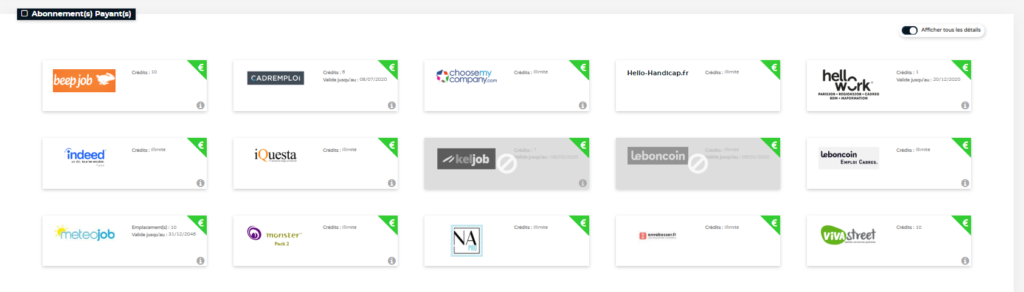
Si vous souhaitez rajouter un site qui n’est pas présent sur cette liste, veuillez nous contacter sur [email protected]
Chaque site payant indiquera les informations relatives à votre contrat avec ce site :
- Nombre de crédits ou d’emplacements disponibles
- Date de validité du contrat
- Quotas éventuels fixés par votre administrateur
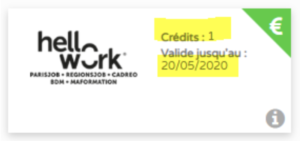
Le choix des supports se fait par simple clic sur la vignette.
Vous pouvez sélectionner tous les sites d’un bouquet en cochant la case en haut à gauche de chaque bouquet.
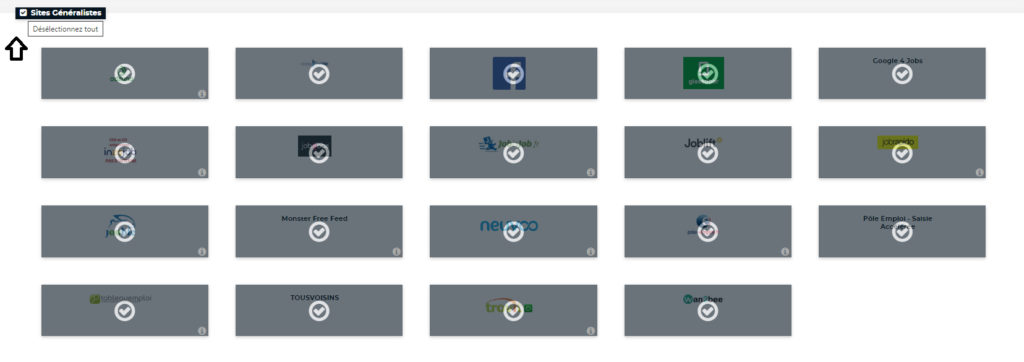
Une fois vos sites sélectionnés, cliquez sur « étape suivante » pour accéder au formulaire.
- Pourquoi certaines vignettes sont-elles grisées et non cliquables ?
Les vignettes peuvent être grisées pour plusieurs raisons :
- Vous avez consommé tous vos crédits/emplacements
- Votre abonnement auprès d’un de vos supports est arrivé à échéance
- Vous n’avez pas cliqué sur votre entité (SI entreprise avec plusieurs entités)
- Nous n’avons pas encore eu le retour de la part de nos partenaires afin de finaliser le paramétrage de vos supports.
B- Liste de site favoris : Comment éviter de sélectionner mes sites à chaque annonce ?
Après avoir sélectionné vos sites, vous avez la possibilité de sauvegarder une liste de sites favoris, pour gagner du temps lors de vos prochains diffusions. Pour cela, cliquez sur « Sauvegarder la sélection des sites dans vos favoris », précisez un nom pour cette liste, puis cliquez sur « étape suivante ».
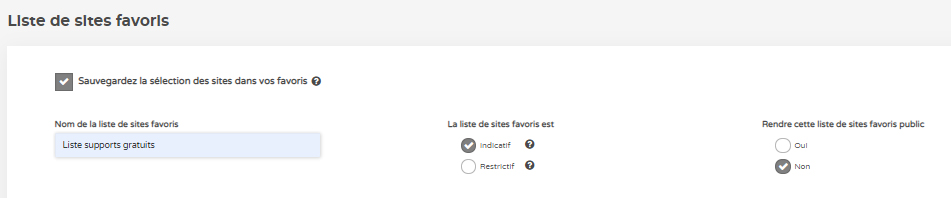
C- Remplissage du formulaire
- Pourquoi mon formulaire est-il restrictif ?
Le choix des sites que vous ferez lors de l’étape 1, déterminera les contraintes de rédaction sur le formulaire en étape 2. Vous n’aurez donc pas systématiquement le même formulaire à compléter.
Chaque site peut avoir un impact sur ce formulaire, Talentplug tient compte de l’ensemble des particularités des sites pour vous proposer un formulaire commun à l’ensemble des supports choisis.
Ainsi vous pouvez avoir les variantes suivantes :
- Limitation du nombre de caractères autorisés sur les champs de saisie libre
- Caractères obligatoires ou facultatif de certains champs (Les caractères obligatoires ont un astérisque rouge)
- Limitation du nombre de choix possibles dans les types de contrats
- Je veux diffuser une offre en Interim, mais ce type de contrat n’est pas proposé, que faire ?
Il se peut que certains sites n’acceptent pas certains types de contrats.
Par exemple, le site Inzejob, ne prends pas d’offres en Interim, pour contourner cette contrainte, il suffira de cliquer sur « étape précédente » et décocher le site bloquant.
En cas de doute sur le site bloquant, n’hésitez pas à nous contacter sur [email protected] pour toute assistance sur ce point.
- Un message d’erreur, indique une incompatibilité entre plusieurs sites, que faire ?
Il se peut que vous cochiez plusieurs sites incompatibles. Dans ce cas, vous devrez décocher l’un des sites qui ne correspond pas à votre offre d’emploi.
Par exemple, vous sélectionnez le site « Ouest France Emploi » et « La Voix du Nord ». Le premier restreint la liste des localisations sur les départements de l’Ouest de la France, alors que l’autre restreint sur les départements des Hauts de France. La production d’un formulaire commun est alors impossible, il faut décocher l’un des deux supports.
Autre incompatibilité courante, avec un site tel que « Hellowork Stage » qui ne prends que les offres de stage, et un site comme « Pole Emploi » qui ne prends pas les offres de stages.
- Champs spécifiques
Certains jobboards requièrent de champs qui ne sont pas présents dans le formulaire Talentplug.
Il s’agit d’informations supplémentaires à compléter en fonction des sites sélectionnés.
Par exemple, lorsque vous sélectionnez le support Pôle Emploi, vous devrez sélectionner le métier Pôle emploi correspondant au poste pour lequel vous recrutez.

Dans la liste des métiers Pôle emploi il n’y a que les métiers liés à l’agriculture est-ce normal ?
- La liste des métiers Pôle emploi est classée par ordre alphabétique, c’est pourquoi ce sont les métiers de l’agriculture qui apparaissent en premier.
Je vous invite à saisir les premières lettres du métier souhaité afin d’obtenir la liste déroulante adaptée.
Les métiers Pôle Emploi sont tous écrits sur le format « titre au masculin / titre au féminin + précision sectorielle ». Ainsi, si vous tapez « Assistant commercial en édition » vous ne trouverez pas le métier car son intitulé exact est « Assistant / Assistante commercial en édition ». Vous trouverez cependant le bon métier en tapant « commercial en édition ».
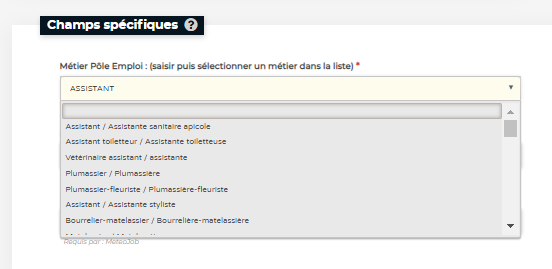
- Fourchettes de rémunération
Vous avez la possibilité de choisir la rémunération en jour, mois ou année.
Comme mentionné précédemment, ce champ peut être obligatoire en fonction des supports sélectionnés. Les choix de périodicité peuvent également varier. Si parmi les 10 sites sur lesquels vous souhaitez diffuser, 9 d’entre eux acceptent l’expression du salaire annuel, mensuel, et journalier, mais que le 10ème, n’accepte que l’expression annuelle, vous serez contraints d’exprimer votre salaire sur le seul format commun à l’ensemble des sites choisis.
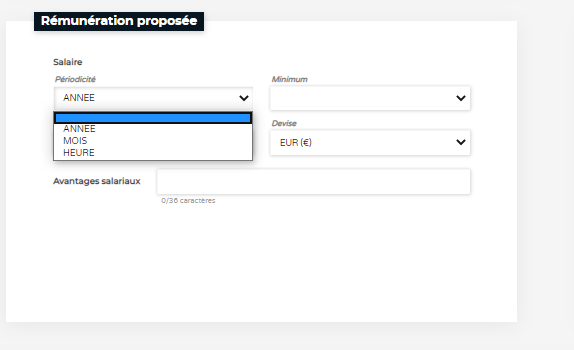
- Les fourchettes de rémunération ne correspondent pas à ce que je souhaite publier
Les fourchettes sont communes à l’ensemble des sites, avec parfois un niveau de détail insuffisant.
Par exemple, vous souhaitez exprimer un salaire de 22K€ annuels, vous devrez forcément sélectionner la fourchette « 20 à 25 K€ ».
Nous vous invitons à renseigner le salaire en toute lettres dans le corps de votre annonce si vous souhaitez que le candidat puisse expressément lire « 22 K€ » sur votre offre.
- Réception des CVs
A la fin du formulaire, vous indiquerez le mode de réception des candidatures choisis.
Par mail :
Indiquez dans ce cas, l’adresse mail à laquelle vous souhaitez recevoir les CVs

Par URL :
Indiquez dans ce cas, l’URL sur laquelle vous souhaitez que les candidats soient redirigés.

N.B : dans le cas d’une diffusion par mail, Talentplug sera en mesure de comptabiliser le nombre de CVs reçus, alors qu’en mode URL, l’application ne calculera que des clics vers vos URLs.
3 – CORRIGER UNE OFFRE D’EMPLOI
Si vous avez besoin de modifier une offre d’emploi, cliquez sur « Multidiffusion », « Gestion des offres ».
L’icône « éditer » devant chaque annonce, vous permettra de modifier une annonce pour corriger une erreur.
La modification sera prise en compte par les différents sites selon leurs délais de prise en compte.
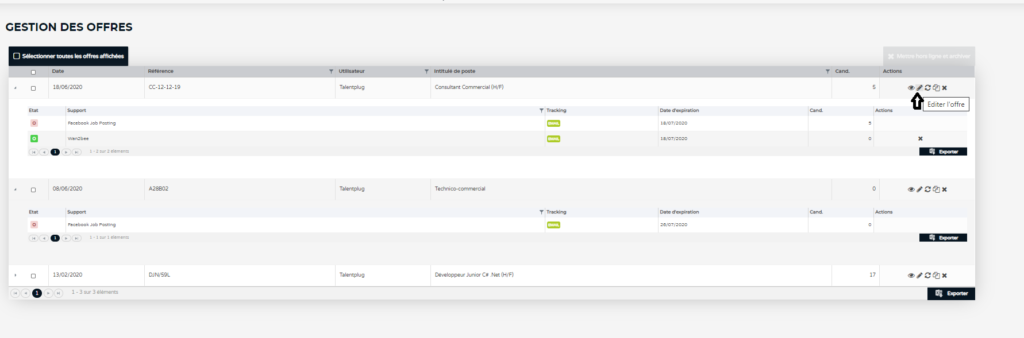
4 – AJOUTER UN SITE SUR UNE ANNONCE EN COURS
Si vous souhaitez ajouter un site sur une offre en cours, cliquez sur « Multidiffusion », « Gestion des offres ».
L’icône « éditer » devant chaque annonce, vous permettra de modifier une annonce pour y ajouter un support de diffusion.
5 – SUPPRIMER UN SITE SUR UNE ANNONCE EN COURS
Cliquez sur Menu / Multidiffusion / Gestion des offres.
A gauche de l’annonce concernée, cliquez sur le petit triangle afin d’afficher la liste de sites choisis pour cette annonce.
A droite de chaque site, une croix vous permet de supprimer le support concerné.
A droite de chaque site, une croix vous permet de supprimer le support concerné.
Seul le support choisi sera désactivé, les autres restent actifs.
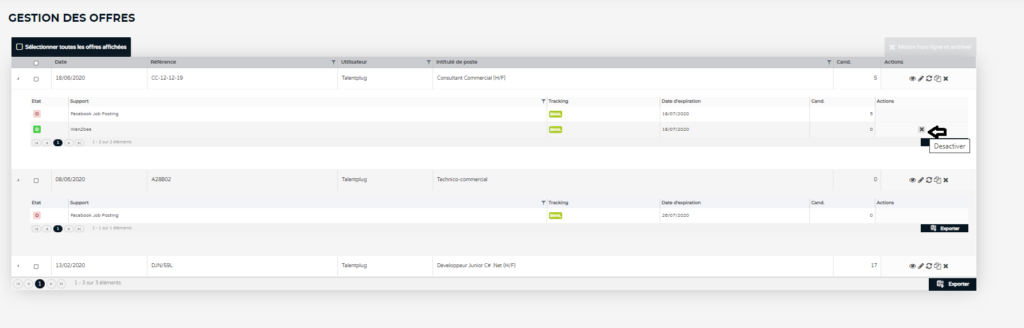
6 – LIBÉRER UN EMPLACEMENT SUR UN DE MES SUPPORTS PAYANTS
A- Remplacement assisté
Le remplacement assisté vous permet de remplacer une annonce par celle que vous êtes en train de diffuser.
Si votre site est configuré en « remplacement assisté », une fenêtre s’ouvrira lorsque vous cocherez cette vignette afin de choisir l’annonce à remplacer.
Cette méthode ne supprimera l’offre sélectionnée sur le site concerné uniquement, les autres sites non concernés par la gestion d’emplacements resteront actifs.
Afin d’assurer la bonne diffusion de ces offres en mode assisté, Talentplug va envoyer l’archivage de l’annonce à remplacer dès que vous aurez validé votre annonce, et planifiera la diffusion de la nouvelle offre 24h plus tard pour le site concerné.
En effet, certains sites mettant parfois 24h à supprimer une annonce, nous devons attendre ce délai avant de republier la nouvelle offre pour être sûrs que l’emplacement a bien été rendu disponible par le site. Pour éviter ce délai de 24h, vous pouvez procéder par le remplacement manuel.
B- Remplacement manuel
Vous avez la possibilité de libérer un emplacement sur un site en cliquant sur Menu / Multidiffusion / gestion des offres par support, sélectionnez ensuite le site pour lequel vous souhaitez libérer un emplacement. (Voir copie écran de la rubrique n°5)
Déroulez la liste des annonces en cliquant sur le triangle à gauche du nom du site, puis cliquez sur la croix « Archiver » pour supprimer l’offre sur ce site, et libérer une place.
Cette méthode vous permet, pour les sites archivant les annonces rapidement, de récupérer votre emplacement dans un délai de 15 minutes à 1 heure pour la plupart des sites payants. Si vous n’avez pas récupéré votre emplacement au bout d’une heure, veuillez contacter le service support via [email protected]
C- J’ai supprimé une offre et je n’ai pas récupéré mon emplacement :
Il faut patienter un délai d’une heure avant de pouvoir récupérer l’emplacement.
Si vous n’avez pas récupérer votre emplacement au bout d’une heure, veuillez contacter le service support via [email protected]
D- La vignette d’un site payant affiche « emplacement épuisé » alors que je devrais encore avoir des places disponibles
En vous connectant sur Menu, Multidiffusion, Gestion des offres par support, vous pourrez vous assurer du nombre d’annonces actuellement en ligne sur un site donné.

Si vous constatez un écart entre le nombre d’annonces actives sur un site, et le nombre d’emplacements disponibles sur votre vignette, vous pouvez contacter le support sur [email protected]
Il se peut qu’il y ait des incohérences dans vos compteurs d’emplacements si par exemple vous avez diffuser une annonce, et l’avez archivée aussitôt. Certains sites conditionnent le retour des emplacements à un archivage effectif de l’offre de leur côté. Dans ce cas, le compteur Talentplug se trouve erroné, et ne reflète pas la réalité de vos emplacements disponibles sur ce site. Pour toute incohérence sur vos comptes, contactez le support Talentplug pour que nous en identifions ensemble la cause, et procédions à la mise à jour. Cette opération se fait rapidement avec un simple mail ou un appel téléphonique à votre service support.
7 – SUPPRIMER UNE ANNONCE ET TOUS LES SITES SUR LESQUELLES ELLE A ÉTÉ DIFFUSÉE
Afin de supprimer une offre de tous les sites sur laquelle elle a été publiée, cliquez sur Menu / Multidiffusion / Gestion des offres, puis cliquez sur la croix « Archiver » à droite de chaque annonce pour la supprimer, ainsi que tous les sites qu’elle contient.
L’offre sera alors archivée sur l’ensemble de sites.
Vous aurez toujours la possibilité de retrouver cette offre dans l’onglet « offres archivées ».
Vous aurez également la possibilité de copier votre offre afin de la remettre en ligne, ou de la republier en un clic.
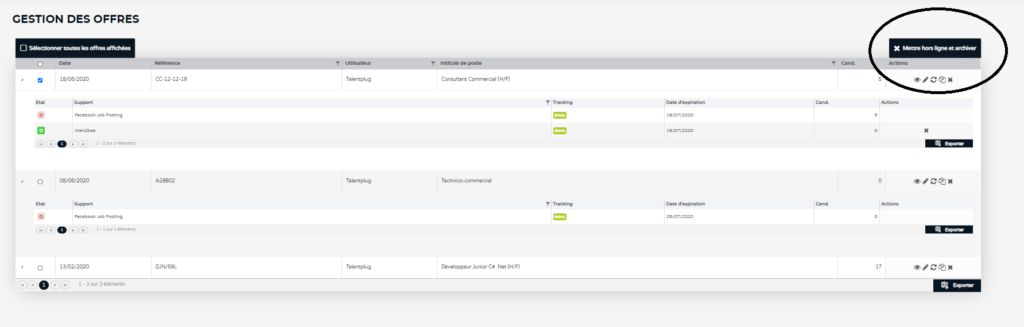
8 – REPUBLIER UNE OFFRE À L’IDENTIQUE
Deux possibilités s’offrent à vous afin de pouvoir republier à l’identique :
- Si votre annonce est encore active, cliquez sur Menu / Multidiffusion / gestion des offres. Cliquez ensuite sur le bouton « republier en un clic » à droite de l’annonce visée.
Cette procédure va archiver votre annonce, et planifier sa rediffusion au lendemain, 24h plus tard. Cette temporisation est nécessaire pour permettre aux sites de gérer l’archivage de l’annonce afin de réceptionner la nouvelle. - Si votre annonce est encore active, cliquez sur Menu / Multidiffusion / gestion des offres. Cliquez ensuite sur le bouton « republier en un clic » à droite de l’annonce visée.
Cette procédure va archiver votre annonce, et planifier sa rediffusion au lendemain, 24h plus tard. Cette temporisation est nécessaire pour permettre aux sites de gérer l’archivage de l’annonce afin de réceptionner la nouvelle.
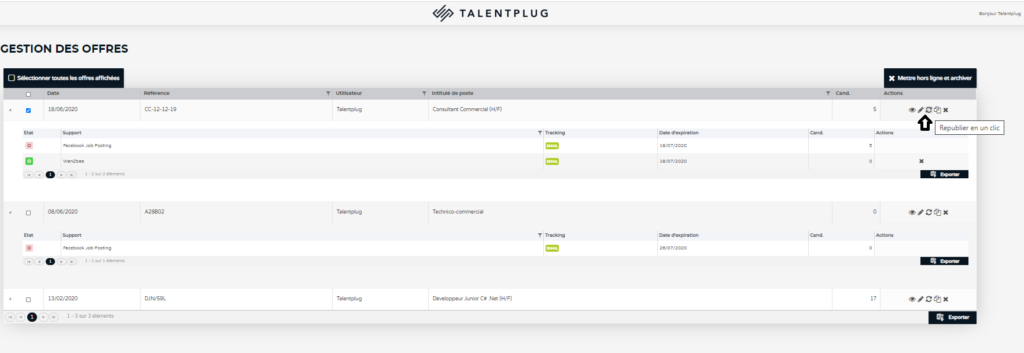
9 – CONTRÔLER MES DIFFUSIONS SUR LES JOBBOARDS
- Comment puis-je m’assurer que mes annonces sont bien diffusées ?
Lorsque vous avez publié une offre, vous avez la possibilité en allant sur votre plateforme dans la gestion des offres de voir le statut de votre offre.
En effet à gauche de chaque support vous pouvez observer des puces colorées, en glissant votre souris dessus des informations seront mentionnées.
Voici la traduction des indications que vous pouvez rencontrer :
- Annonce diffusée : votre offre a bien été envoyée au support
- Annonce en cours de diffusion : votre annonce a bien été réceptionnée par le support, qui est en train de la traiter
- Annonce en cours de suppression : la commande de suppression est bien enregistrée, le site procède à la suppression
- Annonce supprimée : votre annonce n’est plus en ligne sur le support
- Annonce expirée : la date d’expiration de votre annonce est arrivée à échéance, elle est donc supprimée du support.
- Annonce en erreur : le site nous remonte une erreur et ne peut publier l’offre, dans ce cas, veuillez contacter le support Talentplug via [email protected]
- URLs certifiées :
Vous constaterez que certains sites apparaissent en bleu, surlignés. Ces sites certifient la bonne diffusion de l’annonce, en nous fournissant l’URL de cette dernière. Cliquez sur le support pour voir votre annonce en ligne sur le site concerné.
Cette démarche qualitative est disponible pour la plupart des sites payants du marché, ainsi que pour l’APEC et Pole Emploi.
Les certifications d’annonces apparaissent sous des délais variables selon les sites, 10 minutes après la diffusion pour les plus rapides (APEC, Linkedin, Ouest France, Le Bon Coin….), et jusqu’à 48h après diffusion pour les plus lents (Pole Emploi).

10 – VISUALISER MES STATISTIQUES PAR ANNONCE ET PAR SITE
Pour connaître les quantités de CVs ou de clics reçus par offre et par site, cliquez sur Menu, Multidiffusion, Gestion des offres.
En face de chaque annonce, un compteur indique le nombre total de candidatures reçus. En cliquant sur le triangle à gauche de chaque offre, vous accédez au détail du nombre de candidatures reçues par sites pour l’offre concernée.
11 – CRÉER UN MODÈLE D’OFFRE
Pour créer un modèle d’offre, cliquez sur Menu / Mutlidiffusion / Modèle d’offres.
A partir de cette page, vous pouvez créer une annonce type en suivant les mêmes étapes que pour la création d’une annonce classique (voir Chapitre 1. Multidiffuser une offre d’emploi).
Une fois votre modèle créé, vous pourrez diffuser une offre à partir de ce modèle.
Vous avez également la possibilité de créer un modèle d’offre en cochant la case correspondante au niveau de l’écran finale de relecture après chaque nouvelle création d’annonce.

12 – RETROUVER FACILEMENT UNE DE MES ANNONCES
Si vous avez beaucoup d’annonces actives, il peut être compliqué de retrouver une offre en particulier, pour agir dessus.
Pour cela, l’ensemble des tableaux Talentplug (Gestion des offres, Offres Archivées, Gestion des offres par support, Modèle d’offres…) vous propose un principe de filtrage simple.
Chaque colonne que composent ces tableaux dispose d’une icône en forme d’entonnoir vous permettant de retrouver facilement une offre selon son titre, l’utilisateur qui l’a posté, ou sa référence.
Cliquez sur l’entonnoir, renseignez le mot clé recherché dans le champ « contient », puis cliquez sur filtrer. Toutes les annonces concernées par ce critère apparaîtront dans votre tableau de gestion.
Pour réinitialiser les filtres, une pastille rouge indique qu’une colonne possède un filtrage actif, cliquez à nouveau sur l’entonnoir, puis « effacer », pour retrouver votre liste initiale non filtrée.
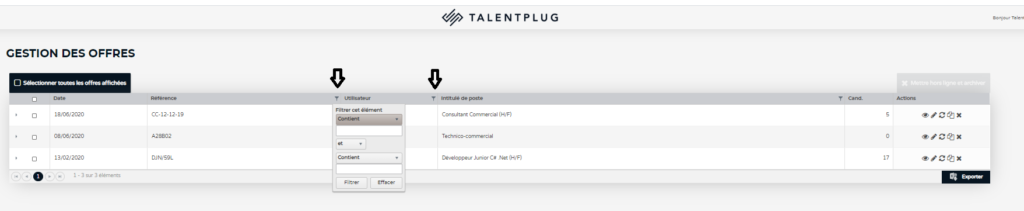
Retour aux FAQS